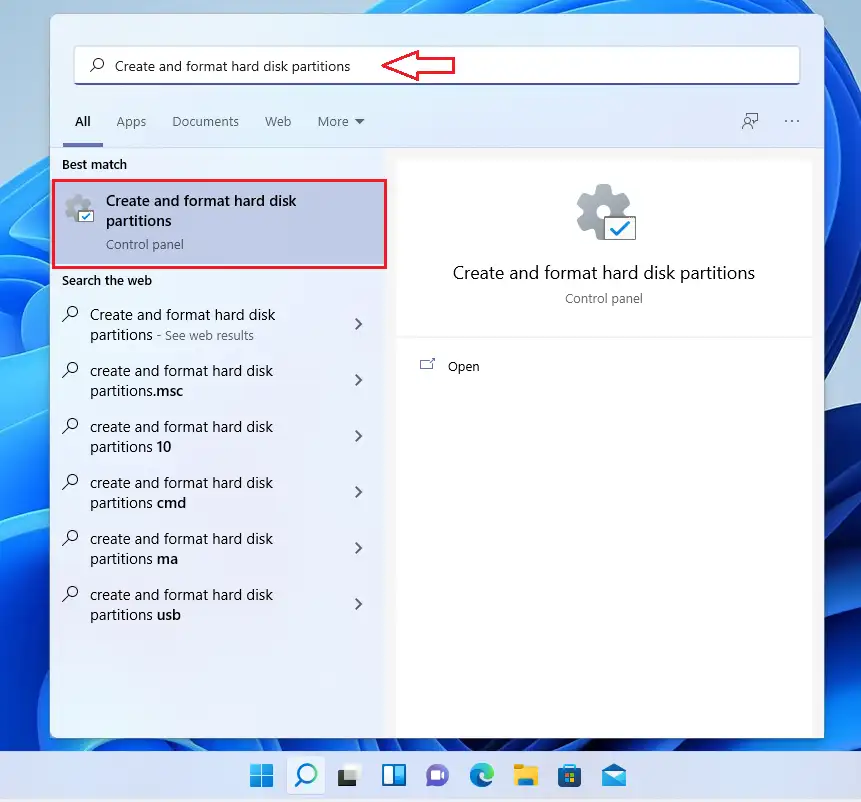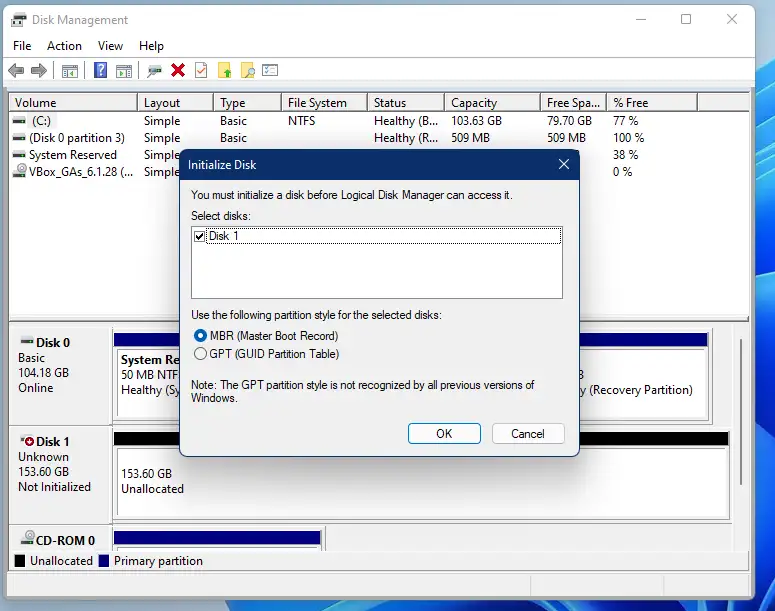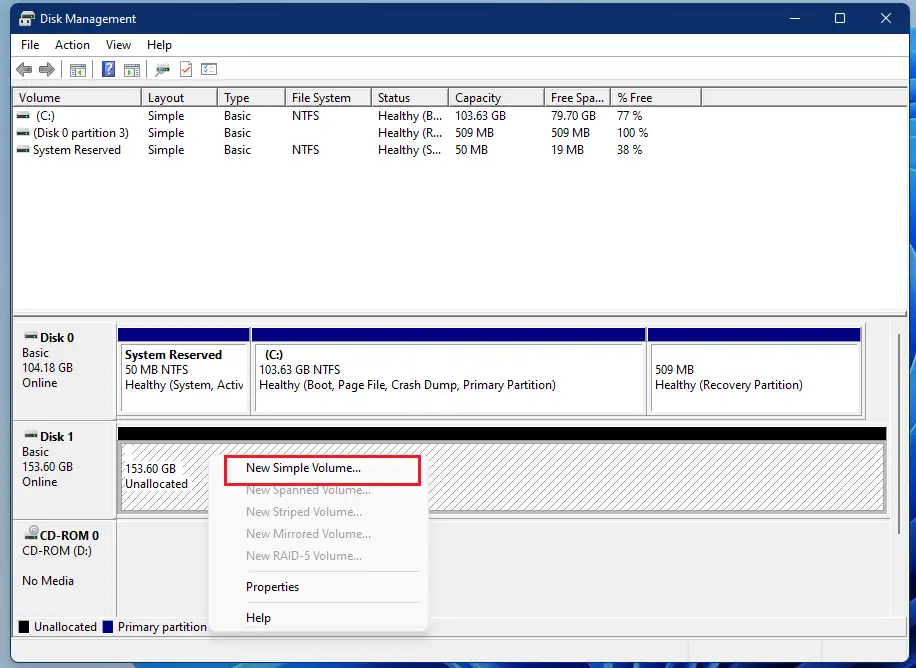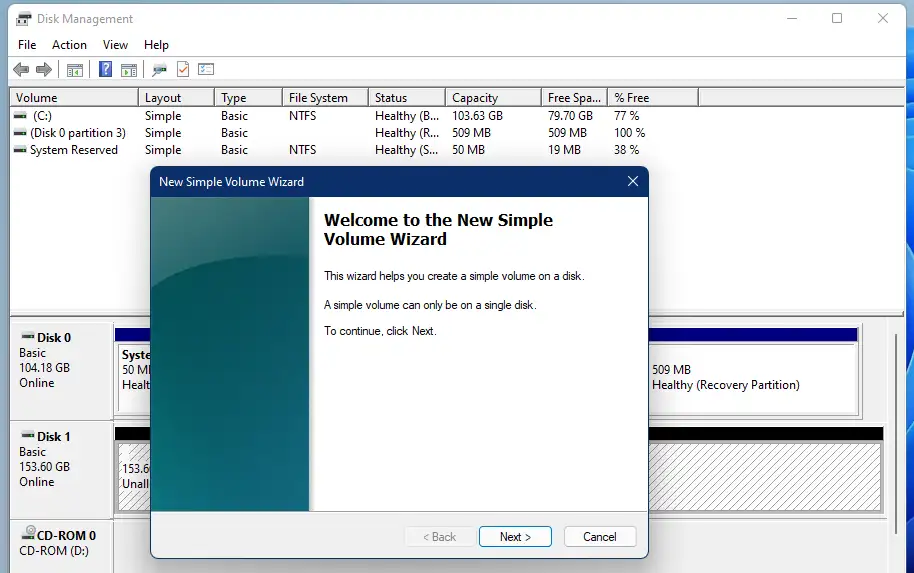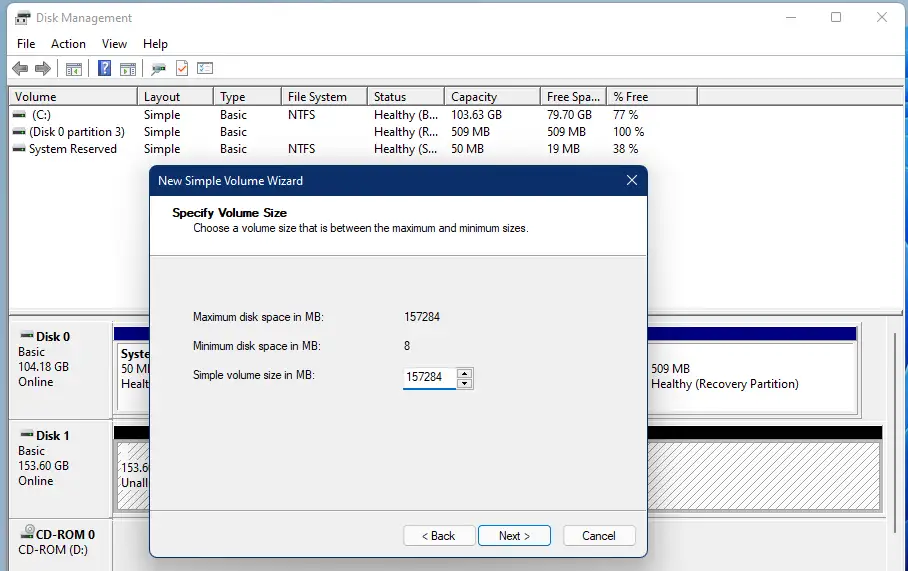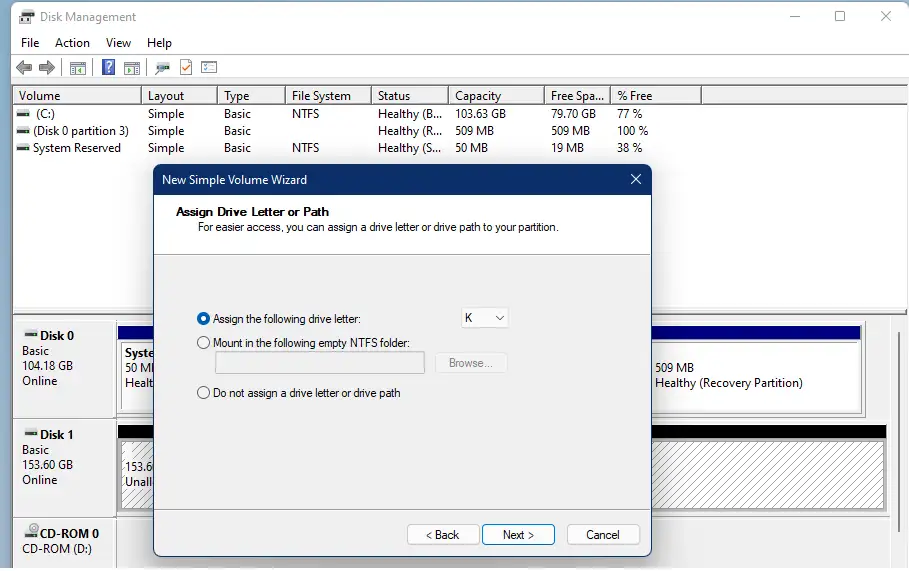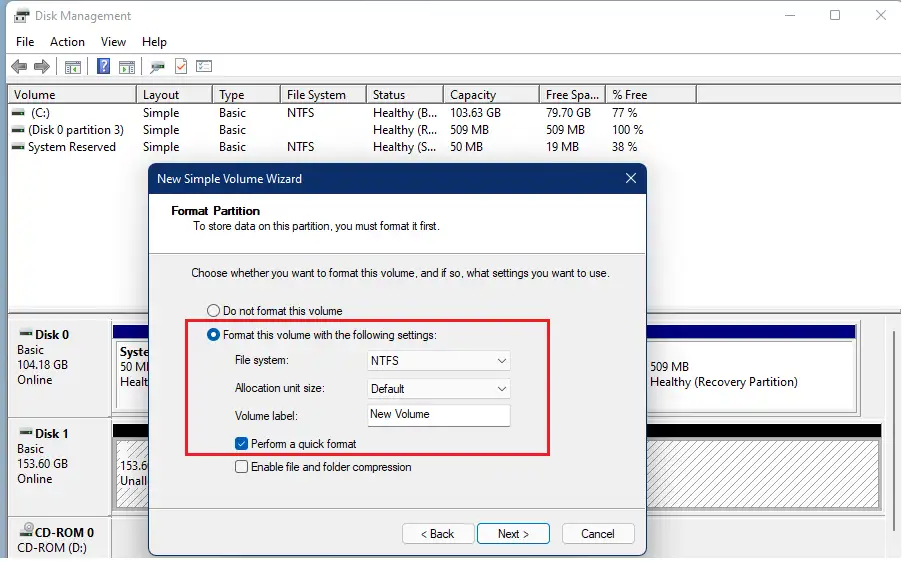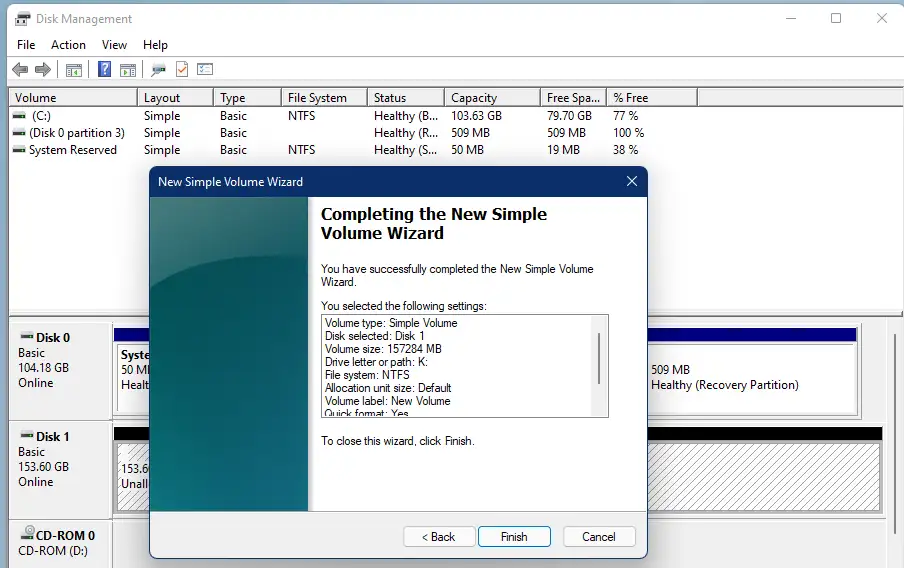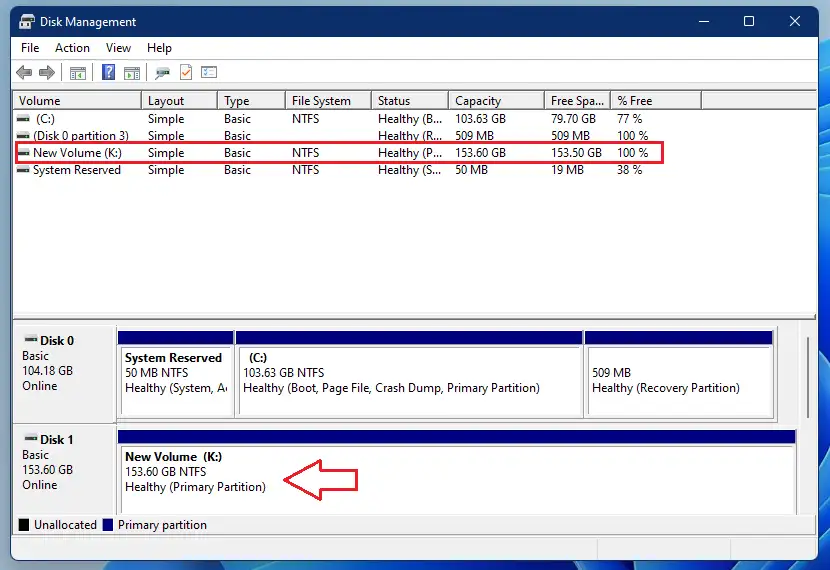Ця публікація показує студентам і новим користувачам кроки для підготовки та розділення нового жорсткого диска під час використання Windows 11. Windows дозволяє користувачам створювати розділи на жорсткому диску для кращого керування даними та підвищення продуктивності в деяких випадках.
Ваш новий комп’ютер може мати один жорсткий диск або розділи. Якщо ви підключите новий жорсткий диск до комп’ютера, він, як правило, також буде приєднано до одного розділу. Ви можете створити стільки розділів, скільки дозволяє система або диск. Але ви б не хотіли цього робити в звичайній ситуації.
У більшості випадків розділити один або два розділи на жорсткому диску має сенс, якщо ви хочете створити окремі розділи, щоб приватні дані були в одному розділі, і ви не використовували той самий розділ з операційною системою.
У Windows створений вами розділ іменується дисками і зазвичай має літеру, пов’язану з ним. Ви можете створювати, зменшувати, змінювати розміри розділів тощо.
Щоб почати створювати розділи та керувати ними в Windows 11, виконайте наведені нижче дії.
Перш ніж почати інсталяцію Windows 11, дотримуйтесь цієї статті Пояснення щодо встановлення Windows 11 з USB-флешки
Як створити розділ в Windows 11
Як згадувалося вище, можна створювати розділи з системного жорсткого диска. Жорсткий диск Windows буде мати один розділ. Цей єдиний розділ можна згорнути та змінити розмір, щоб створити додаткові розділи на жорсткому диску.
Наведені нижче кроки показують, як це зробити в Windows 11.
Спочатку торкніться меню ПускІ наберіть Створення та форматування розділів жорсткого диска, всередині найкращий матч , виберіть Рекомендовані, щоб відкрити програму Панель керування.
Інструмент керування дисками Windows має виглядати так, як на зображенні нижче. Будь-які не налаштовані диски відображаються як Не врівноважений і не Відданий .
Windows запропонує вам відформатувати новий жорсткий диск, який не був відформатований. Натисніть кнопку В ПОРЯДКУ" Коли з’явиться запит, як описано вище.
Після форматування жорсткого диска можна приступати до створення розділів. Windows 11 підтримує GPT, тому ви можете вибрати цей параметр. За замовчуванням вибрано MBR, і якщо ви не впевнені, що диск, який ви встановлюєте, підтримує GPT, MBR має бути достатньо.
Якщо ви налаштовуєте диск або розділ розміром більше 2 ТБ або хочете використовувати останній стиль розбиття, виберіть GPT.
Як створити новий простий розділ в Windows 11
На диску, відформатованому за допомогою Нерозподіленірозділ, клацніть правою кнопкою миші та виберіть «Вибрати» Новий розділ أو New Simple Volume із відображеного параметра.
Відкриється новий простий майстер гучності. Натисніть «Далі», щоб почати налаштування нового розділу.
Виберіть розмір розділу, який потрібно створити, а потім натисніть «Далі». Розмір розділу або тому Розмір, який представляє максимальну ємність диска в мегабайтах. За замовчуванням буде створено розділ, щоб використовувати весь простір на диску.
Якщо ви хочете створити кілька розділів на диску, вам доведеться вибрати кількість, яка не займає весь простір на жорсткому диску.
Виберіть букву диска для нового розділу та натисніть кнопку Далі.
Переконайтеся, що диск відформатовано як NTFS, змініть назву тома (необов’язково) та натисніть кнопку Далі.
Натисніть кнопку Готово, щоб завершити роботу майстра.
Після цього новий розділ повинен з’явитися в «Керуванні дисками».
Ось і все, шановний читачу!
висновок:
Ця публікація показала вам, як створити розділ на Windows 11. Якщо ви знайшли будь-яку помилку вище або маєте що додати, скористайтеся формою коментарів нижче.